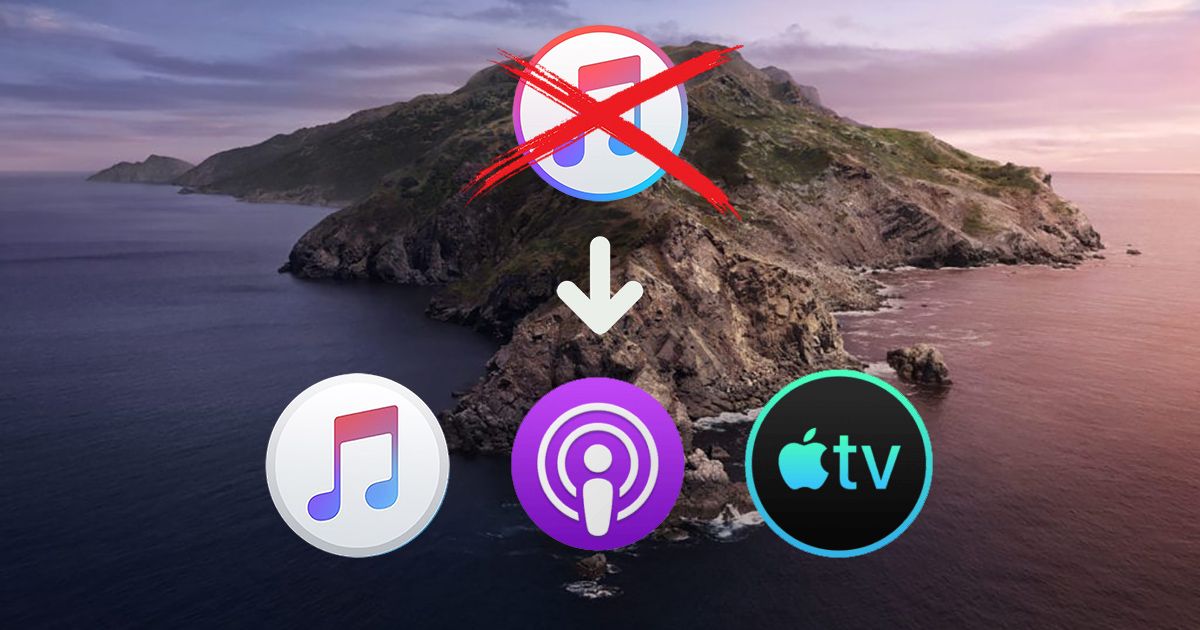Desactivar el modo seguro de Tumblr
Desactive el modo seguro de Tumblr: Tumblr ha tenido un lado liberal cuando se trata de contenido proporcionado por los usuarios. Sin embargo, recientemente la plataforma declaró la guerra a todo el contenido sensible, violento y NSFW. Junto con millones de blogs y publicaciones, el botón de alternancia del modo seguro desaparece de Tumblr.
Sin embargo, no todo está perdido. Aún puede visitar blogs antiguos con contenido inquietante que ha sido marcado pero no eliminado.
MODO SEGURO DE TUMBLR
El modo seguro se ha convertido prácticamente en sitios primarios como Tumblr. Millones de usuarios que generan contenido a diario no pueden quedarse sin supervisión. En Reddit, por ejemplo, todavía tiene la opción de habilitar y prohibir el contenido NSFW en sus feeds. Por otro lado, Tumblr ha adoptado un enfoque completamente diferente.
cómo aumentar la sensibilidad táctil en galaxy s8
Recientemente, Tumblr ha eliminado una gran cantidad de contenido sensible y no deseado del sitio. Durante la purga, el botón Modo seguro desaparece de la Configuración de la cuenta, dejando a todos los usuarios en un Modo seguro permanente. A muchos blogueros se les restringió el acceso a sus blogs debido a su contenido confidencial.

Si se encuentra con el blog de alguien y muestra un mensaje que le advierte sobre el blog en cuestión que posiblemente contenga medios confidenciales. Significa que la comunidad lo marcó o que el equipo de Tumblr lo consideró inadecuado. Si bien no puede apagarlo, existen diferentes formas de omitir el Modo seguro y disfrutar del sitio de la manera que desee. Vamos a ver cómo trabajar con el Modo seguro en dispositivos PC, Android e iOS.
Nota: Asegúrate de que debes saber que si eres menor de 18 años, no hay forma de desactivar el Modo seguro en Tumblr.
ORDENADOR
Si tiene una cuenta en Tumblr, puede seleccionar fácilmente lo que desea ver. Incluyendo el contenido, la comunidad y Tumblr pueden juzgar como sensibles o NSFW. A continuación, se explica cómo evitar el modo seguro a través de un navegador de PC.

Nota: Este método funciona en computadoras y laptops con Windows, Linux y Mac.
Paso 1:
En primer lugar, inicie su navegador favorito.
Paso 2:
Luego navega a https://www.tumblr.com .
Paso 3:
Toque el botón de inicio de sesión en el medio de la pantalla.
Paso 4:
Ingrese su correo electrónico y toque el botón Siguiente.
Paso 5:
Toque la opción Usar contraseña para iniciar sesión. Alternativamente, si olvidas la contraseña, toca el botón Enviarme un enlace mágico y Tumblr te enviará un enlace de inicio de sesión a la cuenta de correo electrónico que ingresaste anteriormente.
Paso 6:
Después de iniciar sesión, se le redirigirá a su panel de control. Empiece a navegar.
Paso 7:
Cuando toca un enlace o publicación que lo llevará a un blog inseguro, aparecerá la advertencia de Modo seguro.
Paso 8:
Toque el enlace Ir a mi panel de control.
Paso 9:
Allí, el blog de problemas aparecerá en el lado derecho de la ventana del navegador.
Paso 10:
Toque el botón Ver este Tumblr.
que es kodi pulse
Paso 11:
El blog se cargará en el espacio seleccionado.
Asegúrese de que tendrá que pasar por todo este proceso cada vez que encuentre un blog marcado que le gustaría ver. Si visita un blog marcado con frecuencia, lo habilitará de esta manera cada vez que desee visitarlo.
SIN CUENTA

Si no tiene una cuenta, puede usar una de las aplicaciones de terceros para navegar por Tumblr sin que el Modo seguro lo obstaculice. Tumbex es la mejor solución. Tiene una interfaz simple y es bastante fácil de usar. Siga estos pasos para encontrar blogs marcados en Tumblr:
- Inicie su navegador y vaya a https://tumbex.com .
- Ingrese el nombre de la publicación que desea encontrar en la parte superior de los dos cuadros de búsqueda y presione Buscar.
- Si hay publicaciones, Tumbex le informará que existen pero las ocultará.
- Toque el interruptor de palanca Guardar búsqueda.
- Elija el tipo de contenido que desea ver y presione el botón de recarga.
Si está buscando un blog, pruebe con la parte inferior de las dos barras de búsqueda.
- Además, regrese a la página de inicio de Tumbex.
- Ingresa el nombre del blog que te gustaría ver en el cuadro de búsqueda inferior.
- Presione Entrar o toque el botón Ir.
- Si el blog aún existe, Tumbex lo mostrará en su totalidad.
ANDROID

Los usuarios de Android solo tienen una forma de sortear el Modo seguro en Tumblr. Eso es para permitir que cada blog sensible del panel de control cada vez que quiera echar un vistazo. A continuación, le indicamos cómo hacerlo:
- En primer lugar, descargue e instale la aplicación Tumblr desde Google Play . Si tiene la aplicación, omita este paso.
- Luego, inicie la aplicación Tumblr desde la pantalla de inicio de su dispositivo.
- Inicie sesión, si aún no lo ha hecho.
- Una vez que llegue al Panel, comience a navegar por Tumblr.
- Cuando intentas acceder a un blog que se ha marcado como inseguro, recibirás el mismo mensaje que en la versión de escritorio del sitio. Haga clic en el botón Ver este Tumblr.
iOS

descargar gapps para cm13
Los usuarios de iOS lo tienen prácticamente igual que los usuarios de Android. No es necesario que desactive el filtro Modo seguro en la configuración, pero puede ver manualmente los blogs que no se han eliminado durante la búsqueda de contenido NSFW. A continuación, le indicamos cómo ver contenido confidencial en la aplicación para iOS:
- Descargue e instale la aplicación Tumblr desde la Tienda de aplicaciones . Si ya tiene la aplicación, omita el paso 2.
- Luego, inicie la aplicación e inicie sesión si es necesario.
- En el tablero, imite navegar en Tumblr.
- Cuando tocas un enlace que conduce a un Tumblr prohibido, recibirás un mensaje similar al de las versiones de Android y Desktop. Haga clic en el botón Ver este Tumblr.
VIVIENDO AL LÍMITE
Si crees que Tumblr no debería planificar su uso, qué tipo de contenido es bueno y cuál no, aún puedes tomar el asunto en tus propias manos. Si bien no puede desactivar el Modo seguro, puede solucionarlo.
Conclusión:
¿Cuál es su elección en Tumblr y las restricciones de contenido? Para más consultas y preguntas, háganoslo saber en la sección de comentarios a continuación.
Leer también: